Bagaimana cara mengkonfigurasi server SMTP dan email pengirim di situs WordPress Anda?
Diterbitkan: 2018-04-10
Terakhir diperbarui - 9 Oktober 2020
Sesekali, kita semua menghadapi masalah dalam mengirim email. Apakah koneksi internet sedang down? mungkin tidak. Email Anda mungkin masuk ke folder spam alih-alih kotak masuk. Ada beberapa hal yang bisa menjadi masalah.
Salah satu alasannya mungkin karena penyetelan SMTP yang salah. SMTP (atau Simple Mail Transfer Protocol) adalah standar internet untuk transmisi email, terutama untuk mengirim email. Ini adalah salah satu alasan paling umum untuk tidak mengirim email kesalahan. Dengan mengatur server hosting WordPress Anda dengan benar untuk menggunakan fungsi wp_mail, kesalahan ini dapat diatasi.
Ketika datang ke WordPress , PHP menggunakan wp_mail berfungsi untuk mengirim email. Fungsi ini mungkin tidak berfungsi jika Anda menggunakan layanan hosting pihak ketiga. Oleh karena itu, dalam kasus seperti itu, Anda dapat meminta penyedia layanan hosting Anda untuk mengonfigurasi SMTP untuk situs Anda.
Pada artikel ini, saya akan membahas tiga metode dasar untuk mengkonfigurasi SMTP di situs WordPress Anda.
- Menggunakan cPanel Host Web Host
- Menggunakan Layanan Email Pihak Ketiga
- Mengonfigurasi Postfix sebagai Server SMTP Hanya Kirim
1. Menggunakan cPanel Web Host
Saat Anda menggunakan layanan hosting pihak ketiga, Anda diberikan layanan email untuk membuat alamat email dengan nama domain khusus.
- Masuk ke cPanel host web Anda dan pindah ke pengaturan Email.
- Klik pada Pengaturan Akun Email , seperti yang ditunjukkan pada contoh tangkapan layar di bawah ini.
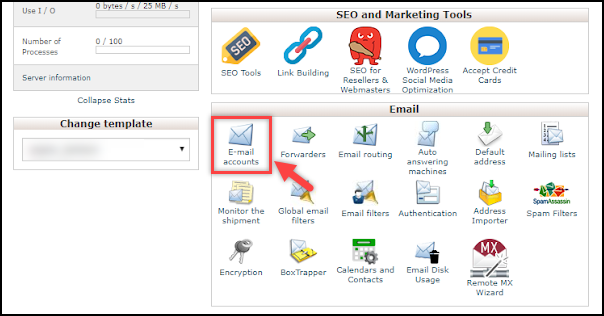
- Dalam pengaturan Tambahkan akun email , isi detail yang diperlukan seperti nama (misalnya, nama Anda untuk membuat email khusus seperti [email protected]), pilih nama domain yang diperlukan dari drop-down (jika Anda memiliki beberapa), kata sandi , dan detail lainnya. Terakhir, klik Buat Akun untuk membuat alamat email khusus Anda.
Contoh tangkapan layar pengaturan ditunjukkan di bawah ini.
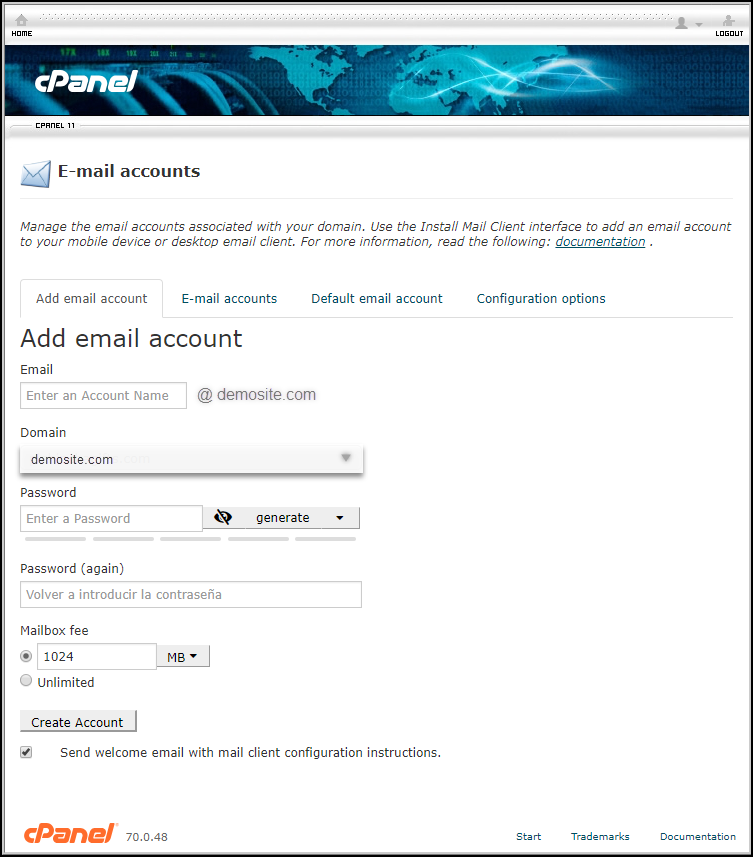
- Selanjutnya, Anda perlu menginstal plugin WP Mail SMTP di situs WordPress Anda. Pada dasarnya, plugin ini mengkonfigurasi ulang fungsi wp_mail untuk mengirim email menggunakan penyedia SMTP yang tepat.
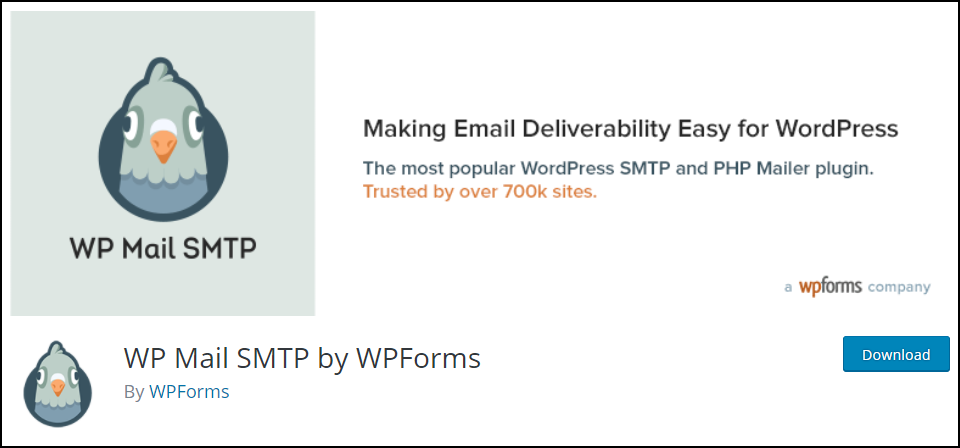
Unduh pluginnya di sini .
Setelah Anda menginstal dan mengaktifkan plugin, buka pengaturan plugin.
Konfigurasikan pengaturan berikut di plugin:
1. Masukkan alamat email yang baru dibuat dari langkah sebelumnya.
2. Masukkan 'Dari Nama'. Nama ini ditampilkan di dari-alamat email.
3. Pilih surat yang diinginkan. Untuk metode ini, Anda harus memilih opsi SMTP Lainnya dan memeriksa pengaturan Jalur Pengembalian , seperti yang ditunjukkan pada gambar di bawah.
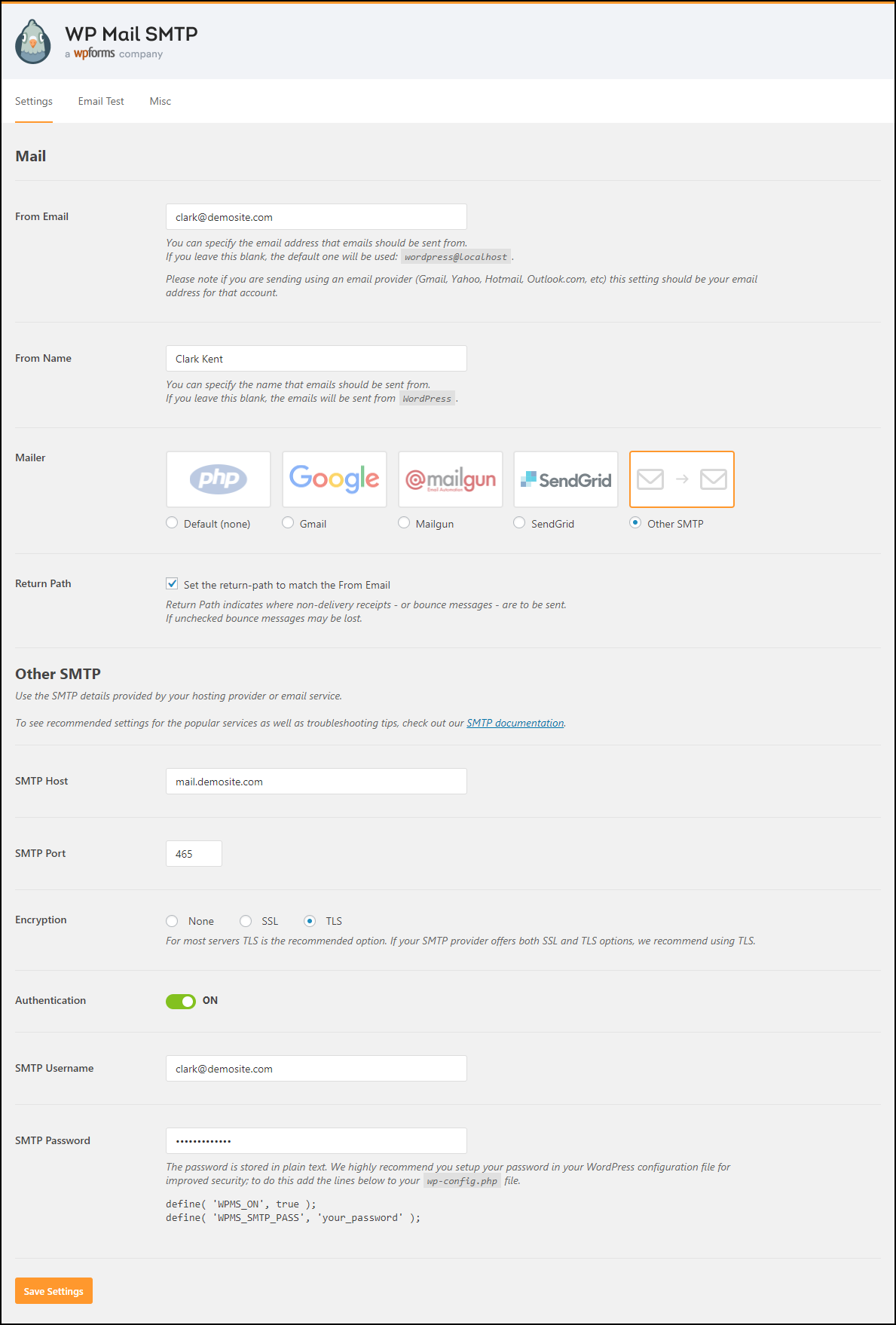
4. Seperti yang ditunjukkan pada tangkapan layar di atas, setelah opsi SMTP Lainnya dipilih, pengaturan lebih lanjut akan muncul di mana Anda harus memasukkan Host SMTP dan nomor Port SMTP Anda. Anda bisa mendapatkan informasi ini dari penyedia layanan hosting Anda. Selanjutnya, pilih opsi enkripsi sebagai TLS dan aktifkan pengaturan otentikasi. Masukkan nama pengguna dan kata sandi SMTP masing-masing untuk proses otentikasi. Setelah semua pengaturan dikonfigurasi, simpan pengaturan.
Ini adalah pengaturan yang disarankan yang dijelaskan dalam artikel pengaturan plugin.
Untuk pengaturan Mailer lainnya, lihat tautan berikut:
(a) Kirim Email WordPress Menggunakan SMTP Gmail dengan WP Mail SMTP.

(b) Kirim Email WordPress Dengan Mailgun Menggunakan WP Mail SMTP.
(c) Siapkan Notifikasi Email WordPress dengan SendGrid dengan WP Mail SMTP.
- Anda dapat menguji pengiriman email di tab Tes Email.
Contoh tangkapan layar pengaturan ditunjukkan di bawah ini.
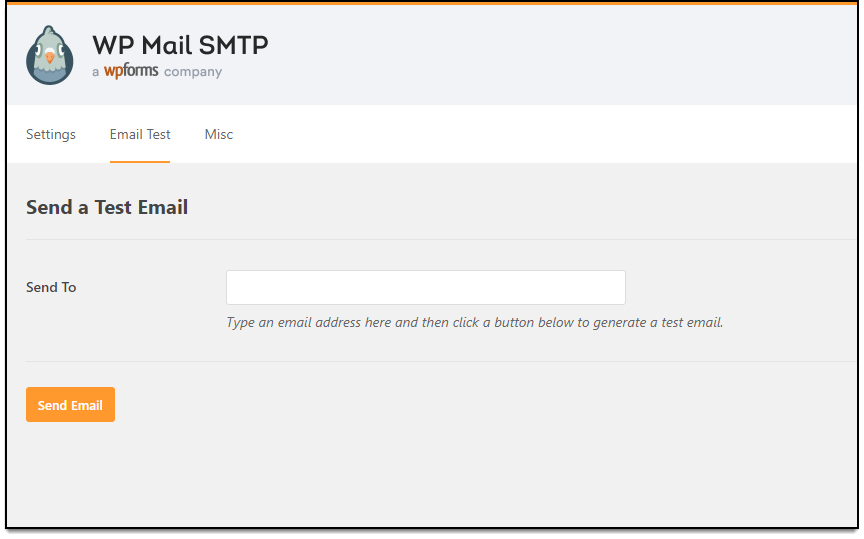
Masukkan alamat email yang valid dan klik Kirim Email untuk mengirim email percobaan.
2. Menggunakan Layanan Email Pihak Ketiga
Jika Anda ingin menghapus tanggung jawab pemeliharaan server, Anda dapat memilih layanan email pihak ketiga. Layanan email ini menyediakan layanan hosting untuk situs web Anda dan juga menangani semua konfigurasi yang terkait dengan transmisi email Anda.
Berikut adalah tiga layanan email pihak ketiga yang paling populer:
1) G Suite (Google Apps for Work)
G Suite adalah salah satu penawaran paling berguna dari Google. Ini adalah solusi berbasis SaaS yang terdiri dari Gmail, Kalender, Google+, Hangouts, Drive, Documents, Spreadsheet, Formulir, Slide, dan sebagainya tergantung pada paket yang dipilih. Meskipun fitur ini tersedia secara gratis, G Suite menawarkan layanan seperti membuat nama domain khusus, penyimpanan tidak terbatas, dan alat administratif lanjutan.
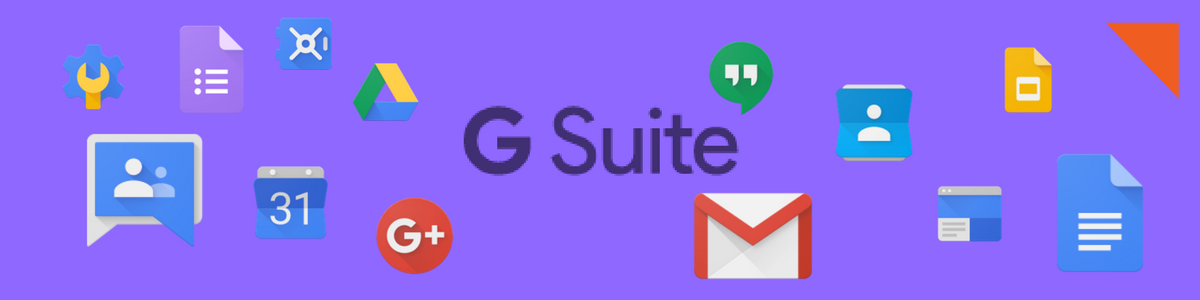
Apa yang membuat G Suite lebih menguntungkan daripada yang lain adalah aksesibilitas dan kontrol semua pekerjaan Anda sederhana dan aman. Data disinkronkan di semua server, sehingga memungkinkan Anda untuk mengakses data di perangkat apa pun di mana saja.
Jelajahi G Suite sekarang!
2) Senapan surat
Mailgun adalah layanan email bagus lainnya yang menawarkan banyak hal. Dari mengirim & menerima email, perutean masuk hingga pelacakan email, layanan email ini mencantumkan beberapa fungsi email paling produktif.
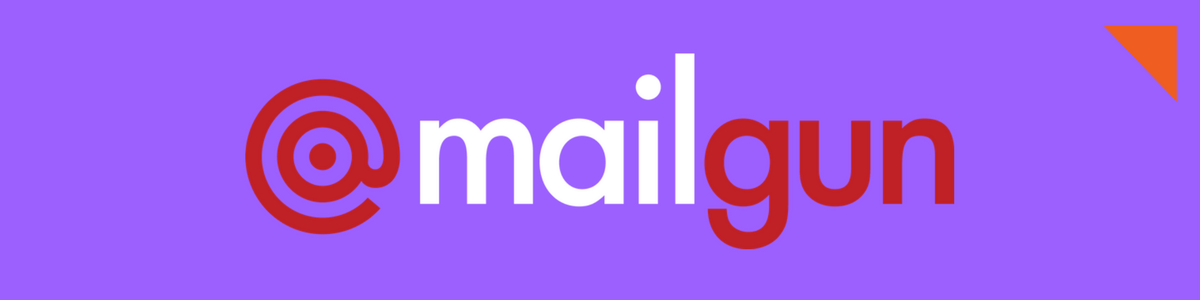
Lihat Mailgun!
3) SendGrid
Layanan pengiriman email ini mengelola email yang melibatkan pemberitahuan pengiriman, buletin email, email promosi, dan lain-lain. Meskipun layanan ini terutama ditujukan untuk pemasaran dan kampanye email, layanan ini juga menyediakan layanan API email untuk pengiriman email.
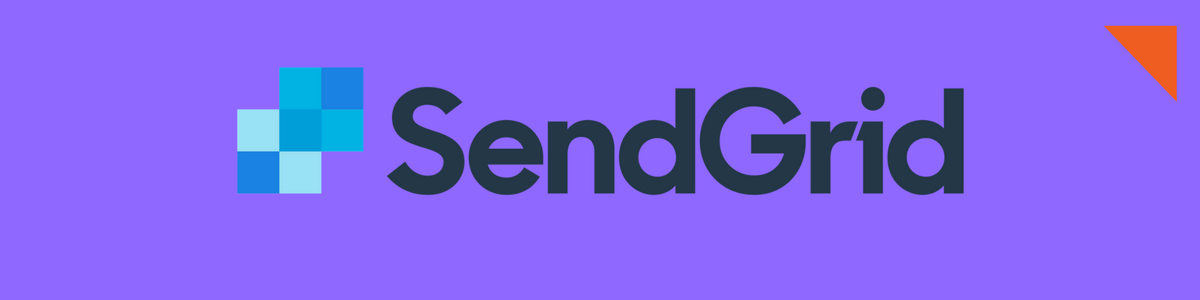
Proses integrasi cepat dan mudah. Anda dapat menentukan batasan akses yang berbeda dan mengaktifkan berbagi akun dengan menentukan tingkat akses. SendGrid juga mencakup berbagai tingkat keamanan untuk transmisi email.
Ini hanya beberapa sorotan dari layanan ini, Anda dapat melihat detail lebih lanjut di situs web resmi .
3. Mengkonfigurasi Postfix sebagai Send Only SMTP Server
Dalam metode ini, Anda harus menginstal dan mengkonfigurasi Postfix (agen transfer surat open source) di server Anda. Agen transfer surat atau MTA adalah aplikasi yang digunakan untuk pengiriman surat dalam bentuk struktur aplikasi client-server.
Cara ini praktis saat menggunakan server cloud. Jika Anda menggunakan layanan email pihak ketiga, Anda tidak perlu menjalankan layanan email ini dan dapat mencoba cara alternatif.
Juga, poin penting untuk diingat adalah bahwa metode ini berlaku untuk server Linux, yang seharusnya tidak menjadi masalah, mengingat sebagian besar server berbasis Linux. Yang Anda butuhkan hanyalah Droplet server berbasis Linux dengan hak istimewa sudo dan nama domain yang valid. Untuk tutorial langkah demi langkah yang lengkap, baca dokumentasi ini .
Lihat videonya di bawah ini:
Untuk kiat pemecahan masalah WordPress lainnya, baca artikel blog ini.
Dan artikel blog yang lebih menakjubkan, lanjutkan menjelajahi LearnWoo!
